Apple MusicからSpotifyへ楽曲をプレイリストとして移行する

試せるものはなるべくすべて試したい性格ですので、Spotifyも、Apple Musicも、YouTube Musicも、Amazon Prime Musicも一時期はすべて利用していました。
ただし、そろそろ自分の使い方も落ち着いてきましたので、音楽ストリーミングサービスはSpotifyに集約し、購入したアルバムについてはiTunes Matchを利用してクラウド化しておけばいいという具合に利用方法を変えつつあります。
SpotifyからiTunesライブラリに入っている音楽を再生することができるのも、こうしたスタイルにシフトする大きな理由です。
ただし、完全に移行するまえにやっておかないといけないのが、Apple Musicで追加したアルバムがSpotifyにも存在しているならばそちらで追加しておくことです。そのためには:
- Apple Musicで追加した音楽だけのプレイリストを作成し
- そのプレイリストをSpotifyに同期する
という2ステップが必要になります。
Apple Musicで追加した音楽だけのプレイリストを作成する
というわけで、知っている人には常識だと思いますが、iTunes上でApple Musicから追加した音楽だけのスマートプレイリストを作ってみましょう。こちらの作業はデスクトップのiTunesで行う必要があります。
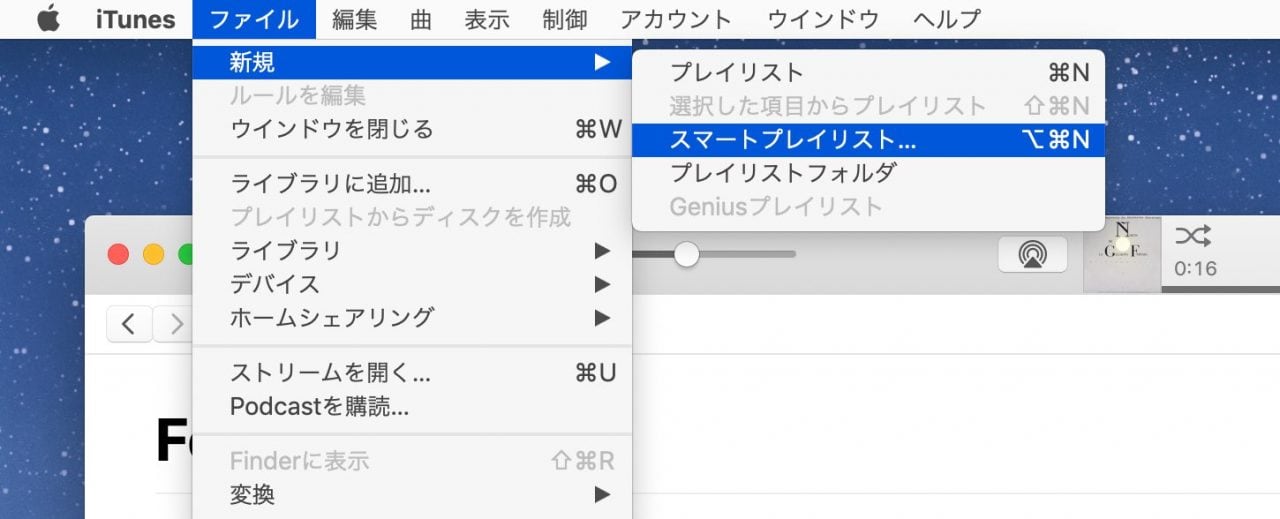 まず、iTunesを立ち上げ「ファイル → 新規 → スマートプレイリスト」を選択して、新しいスマートプレイリストにを作成します。
まず、iTunesを立ち上げ「ファイル → 新規 → スマートプレイリスト」を選択して、新しいスマートプレイリストにを作成します。
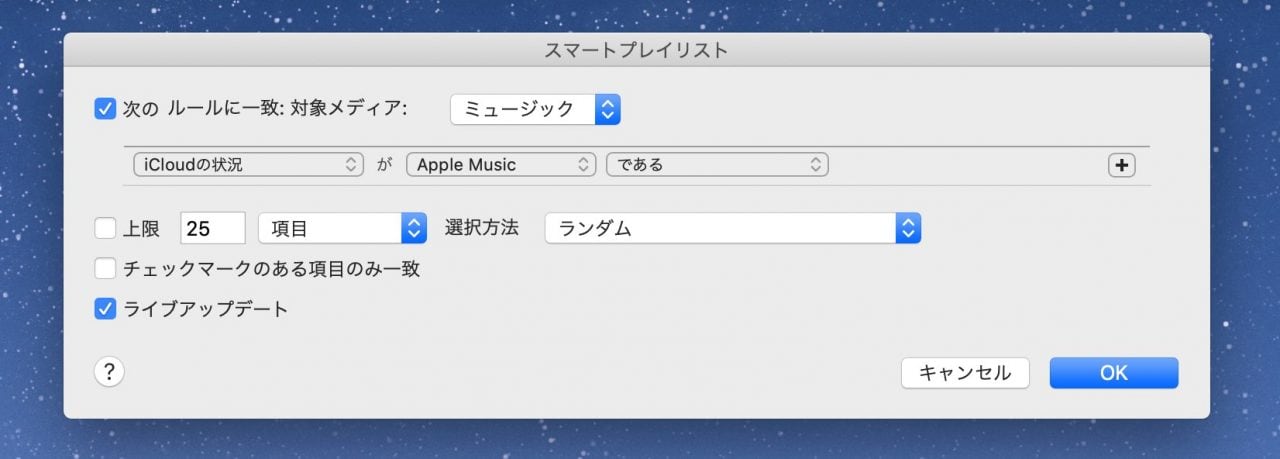 ルールは「iCloudの状況」が「Apple Music」になっているというという、一行だけです。しばらくはApple Musicでも音楽を追加するならライブアップデートにチェックを入れておきます。
ルールは「iCloudの状況」が「Apple Music」になっているというという、一行だけです。しばらくはApple Musicでも音楽を追加するならライブアップデートにチェックを入れておきます。
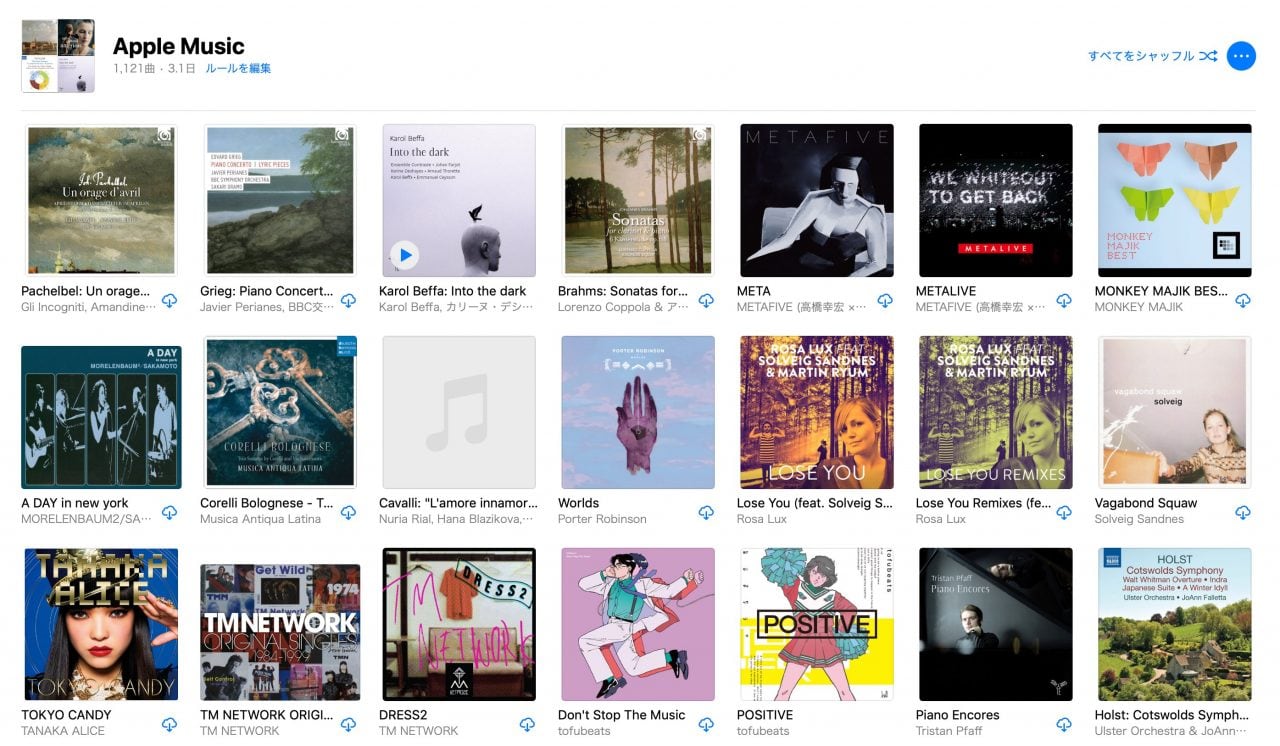 これだけでApple Musicから追加した(購入したわけではない)音楽が一覧でいます。
これだけでApple Musicから追加した(購入したわけではない)音楽が一覧でいます。
HoudiniでiTunesのプレイリストをSpotifyに移行する
次に、作成したプレイリストを自動的にSpotifyに同期します。これをおこなうにはHoudiniやStampやSongShiftといったサービスやアプリが存在します。
たとえばApple Musicだけでなく、Google Play Musicといったサービスからも音楽プレイリストを移行したいなら、SongShiftなどがおすすめですが、ここではApple MusicとSpotifyを考えていますので360円と安めで実績のあるiOSアプリ、Houdiniを使います。
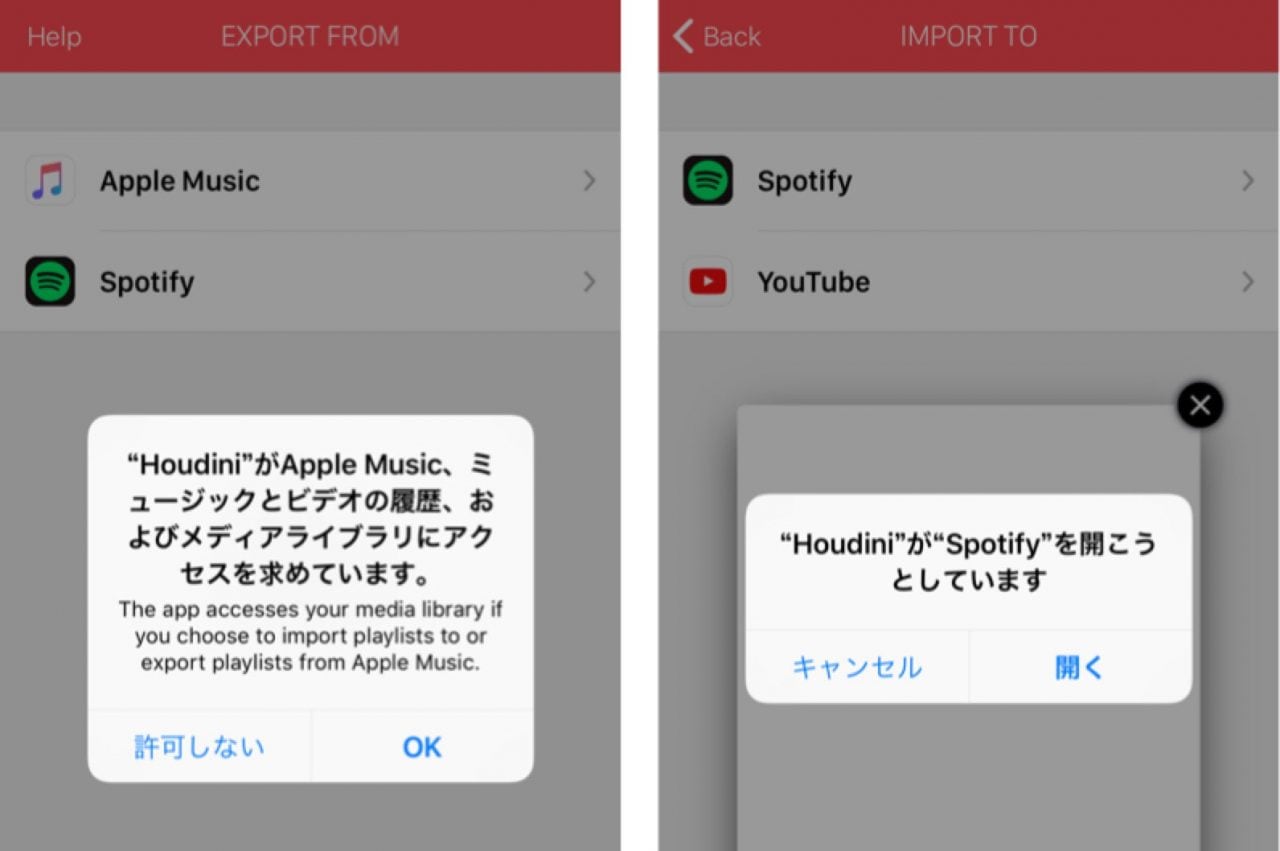 まずHoudiniを立ち上げるとApple MusicとSpotifyへのアクセス許可を求めてきますので、許可をしておきます。
まずHoudiniを立ち上げるとApple MusicとSpotifyへのアクセス許可を求めてきますので、許可をしておきます。
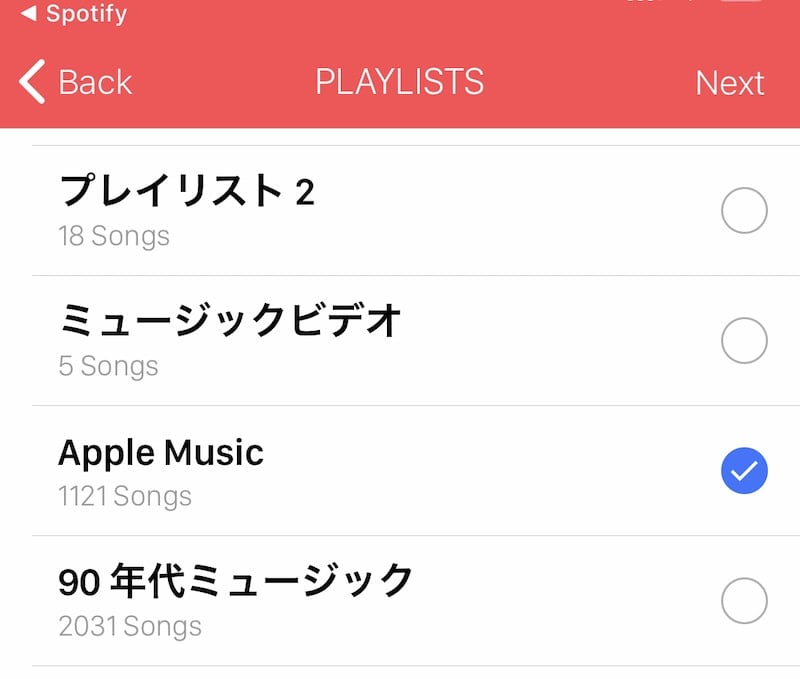 アクセス許可が設定できたら、Apple MusicからSpotifyへの移行を指定して、さきほどつくったプレイリスト「Apple Music」を指定します。もちろん、それ以外の任意のプレイリストを指定することもできます。
アクセス許可が設定できたら、Apple MusicからSpotifyへの移行を指定して、さきほどつくったプレイリスト「Apple Music」を指定します。もちろん、それ以外の任意のプレイリストを指定することもできます。
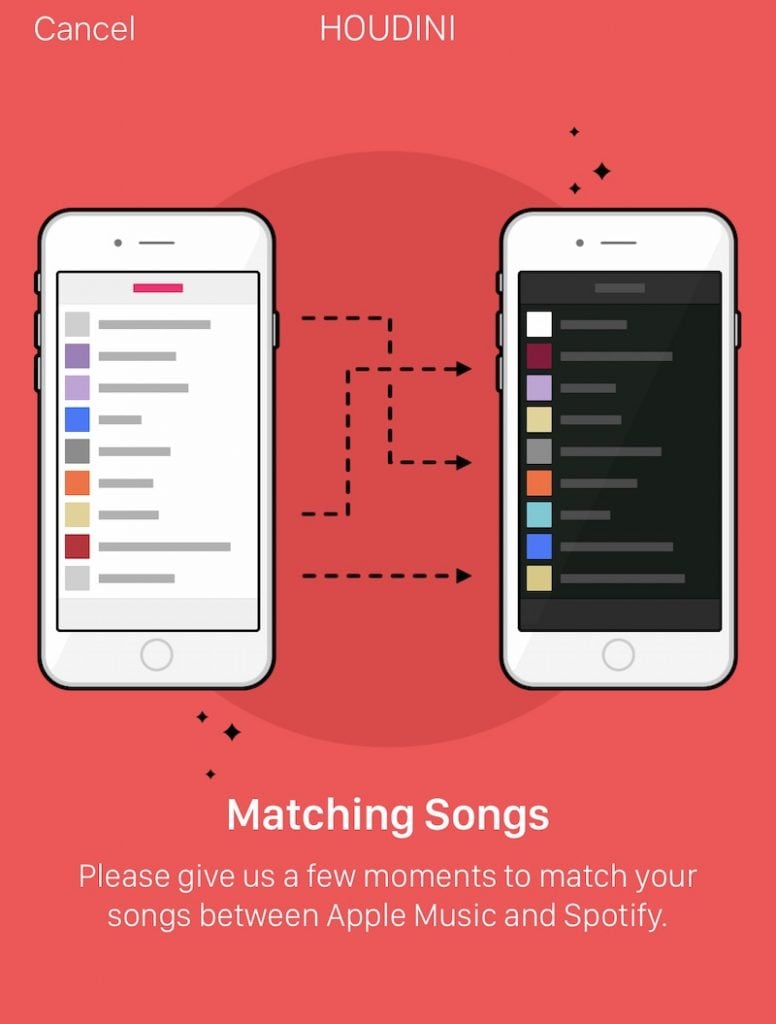 あとはHoudiniがプレイリストと、Spotify上に存在する音楽とをマッチして一覧表を作ります。
あとはHoudiniがプレイリストと、Spotify上に存在する音楽とをマッチして一覧表を作ります。
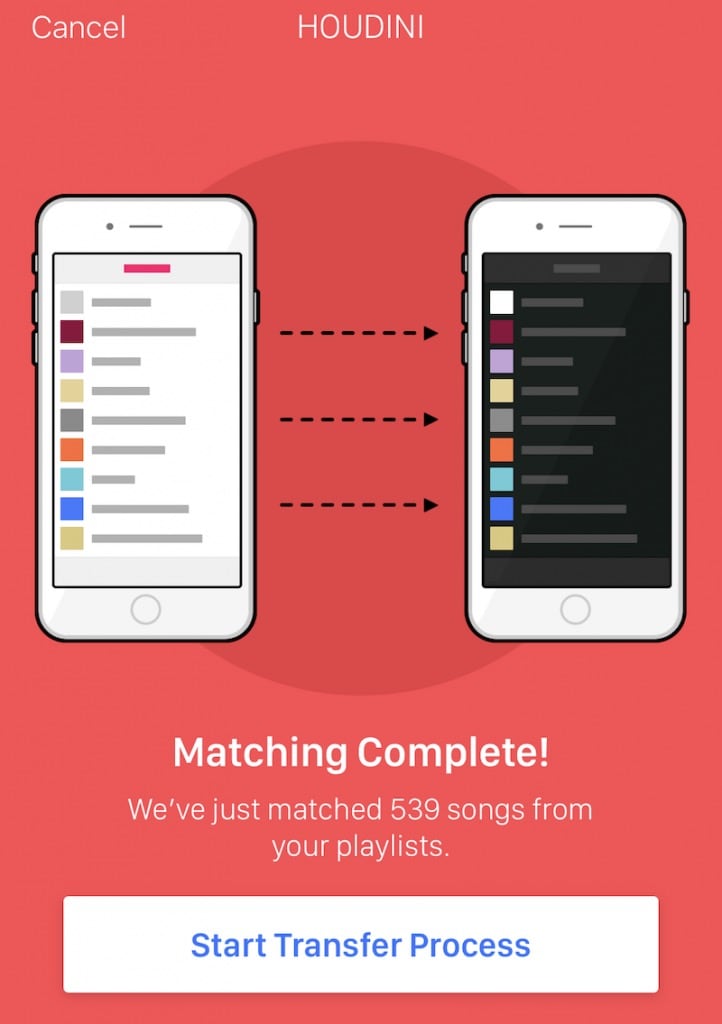 1000曲ほどあったもののうち、500強がマッチしました。半分はマッチしなかったのかと思いきや、アーティストの名前表記がサービス間で英語か日本語かで一致していなかったり、クラシックのようにアルバム表記やアーティスト表記に揺れがあるといったケースがほとんどで、Spotify側にまったく存在しないということは(Spotifyが苦手なジャンルでないかぎり)少ないようです。
1000曲ほどあったもののうち、500強がマッチしました。半分はマッチしなかったのかと思いきや、アーティストの名前表記がサービス間で英語か日本語かで一致していなかったり、クラシックのようにアルバム表記やアーティスト表記に揺れがあるといったケースがほとんどで、Spotify側にまったく存在しないということは(Spotifyが苦手なジャンルでないかぎり)少ないようです。
あとは下のボタンをタップしてこの移行プロセスを開始します。結果は移行元と同じ「Apple Music」というプレイリストに保存されます。
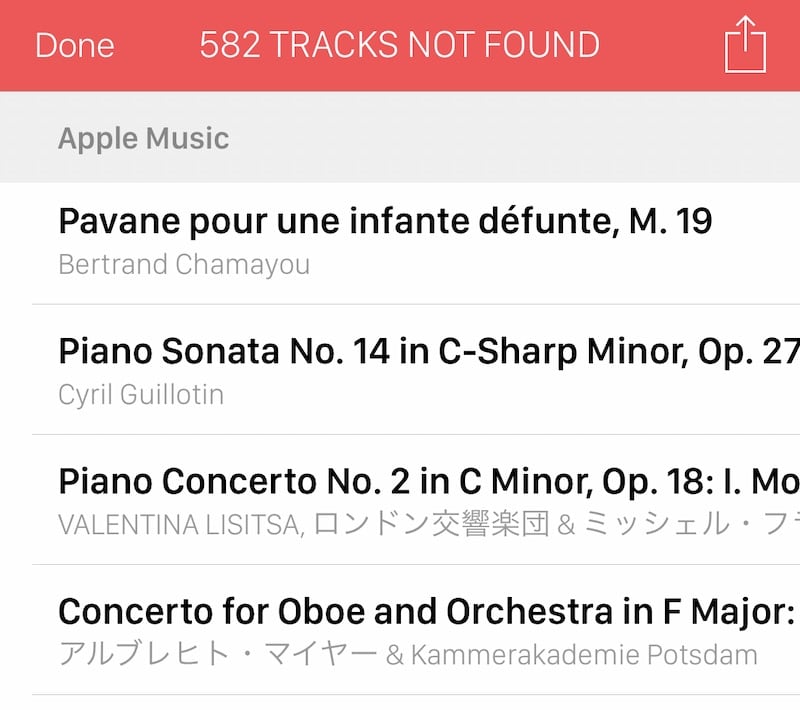 マッチしなかった曲については一覧表をエクスポートできますので、あとでチェックしてみましょう。
マッチしなかった曲については一覧表をエクスポートできますので、あとでチェックしてみましょう。
サブスクリプションを整理して一箇所にプレイリストをまとめたいと思っている人はぜひ参考にしてみてください。









